oppo手机怎样截屏
OPPO手机截屏可通过同时按住电源键和音量下键,或三指下滑(需设置)等方式实现。
OPPO手机有多种截屏方法,以下为您详细介绍:
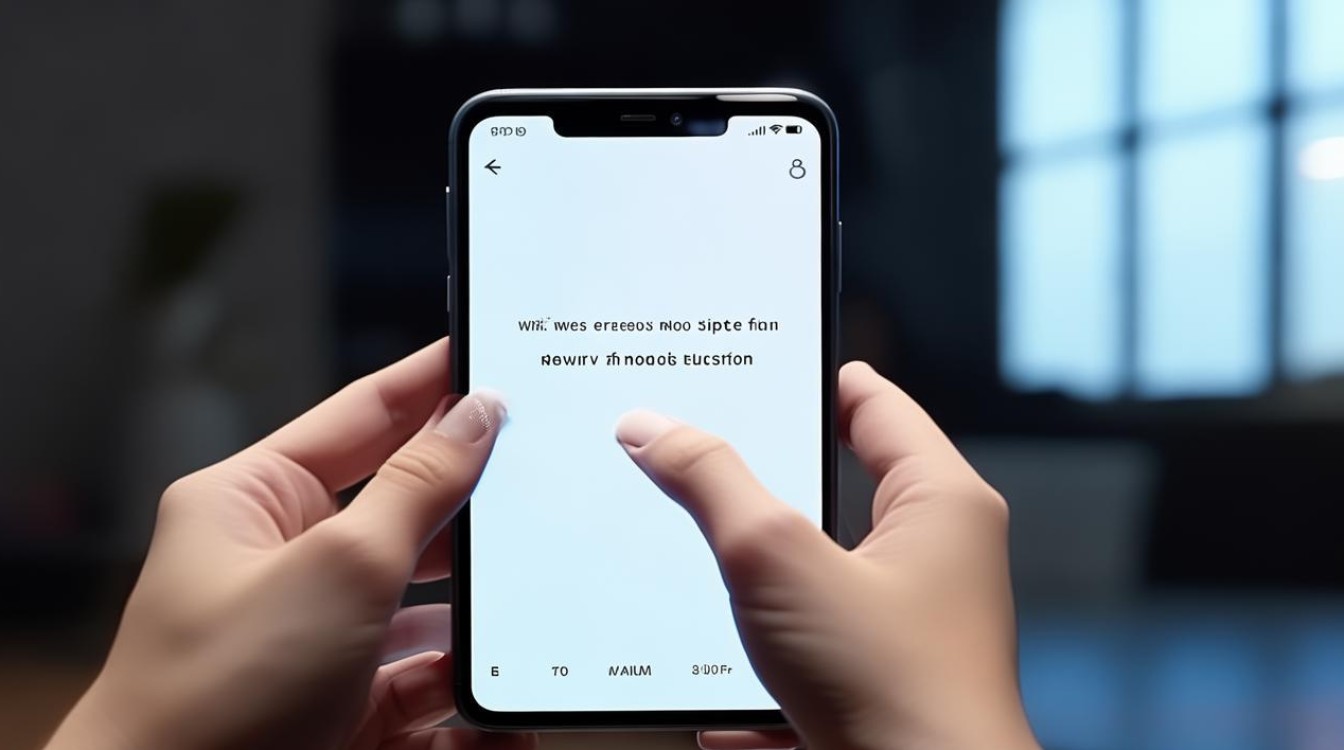
按键截屏
- 操作方式:同时按住电源键和音量减键1 2秒,即可完成截屏,这是最为常见和基础的截屏方法,适用于所有OPPO手机型号,操作简单快捷,特别适用于需要快速截屏的场景,如捕捉瞬间的重要信息或记录游戏画面等。
- 设置路径(部分机型):如果您想更改此截屏方式的快捷键设置,可进入「设置 > 其他设置 > 截屏」(ColorOS 13及以上版本)或「设置 > 系统设置 > (便捷工具) > 截屏」(ColorOS 12 12.1版本),在其中可进行相关设置。
三指下滑截屏
- 操作方式:在需要截屏的页面,三指放在屏幕内,然后同时向下滑动,即可快速截取当前屏幕内容,这种方法相较于按键截屏更加便捷,尤其在单手操作时,能够更快速地完成截屏动作,适合在日常使用中频繁截屏的场景,比如在阅读文章、浏览网页时快速保存重要信息。
- 设置方法:需进入手机「设置 > 便捷工具 > 手势体感 > 三指下滑截屏」,打开此功能的开关,方可使用该截屏方式。
长截屏
- 操作方式:同时按住电源键和音量上键1 2秒,进入长截屏模式,此时屏幕会显示可滚动区域,您可以通过上下滑动屏幕来选择需要截取的长内容,如网页、聊天记录等,当选取好需要截取的部分后,点击“下一屏”可继续滚动截屏,最后点击“完成”即可保存长截屏图片。
- 适用场景:适用于需要截取超出屏幕显示范围的长内容,比如网页全文、聊天记录的长对话等,方便一次性完整保存较长的屏幕信息,避免多次截屏拼接的麻烦。
智能侧边栏截屏
- 操作方式:从屏幕边缘向内滑动并停顿,呼出智能侧边栏,在智能侧边栏中点击“截屏”图标,即可完成截屏操作,智能侧边栏本身是一个便捷的工具集成区域,通过它进行截屏,无需记忆复杂的按键组合或手势操作,只要呼出侧边栏就能快速找到截屏功能,方便快捷地随时截取屏幕内容。
- 设置方法:可在「设置 > 便捷工具 > 智能侧边栏」中,将“截屏”功能添加到智能侧边栏的快捷工具中,以便后续使用。
语音助手截屏
- 操作方式:唤醒小欧语音助手(可通过长按电源键0.5秒或说出“小欧小欧”等唤醒词唤醒),然后对小欧说“截屏”,手机即可自动完成截屏操作,这种方式非常适合在双手不方便操作手机,或者不想通过按键和手势进行截屏的情况下使用,比如在做家务、手上有物品时,只需动口就能轻松截屏。
- 设置与使用前提:需确保手机已开启语音助手功能,并在设置中对语音助手的相关权限和功能进行正确配置,以保证其能够正常响应截屏指令。
悬浮球截屏
- 操作方式:打开手机设置中的“便捷辅助”或“悬浮球”选项,开启悬浮球功能后,屏幕上会出现一个可拖动的悬浮球,点击悬浮球,在弹出的菜单中选择“截屏”选项,即可实现截屏,悬浮球的位置可以根据个人习惯在屏幕上自由拖动,方便在不同场景下快速找到截屏入口,对于不擅长使用复杂手势或按键组合的用户来说,是一种简单直观的截屏方式。
- 设置路径:一般可在「设置 > 便捷工具 > 悬浮球」中进行相关设置,包括开启悬浮球功能、自定义悬浮球的功能菜单等。
以下是关于OPPO手机截屏的一些常见问题及解答:
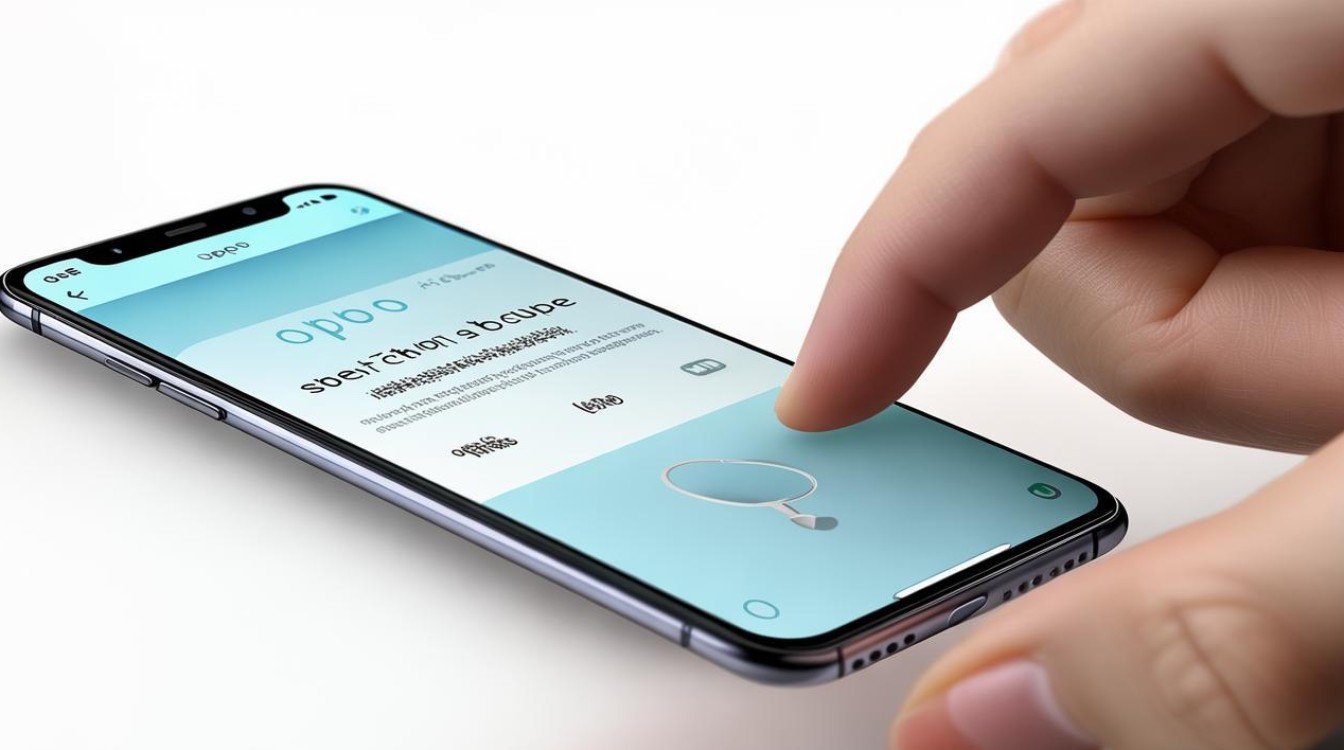
FAQs
- 问题1:OPPO手机截屏后的图片保存在哪里?
- 解答:OPPO手机截屏后的图片通常保存在手机相册的“截屏”文件夹中,您可以直接打开手机相册,在该文件夹中找到刚刚截取的图片,进行查看、编辑或分享等操作。
- 问题2:使用三指下滑截屏时,有时会出现误操作,该如何避免?
- 解答:为避免三指下滑截屏的误操作,您可以在不需要截屏时,暂时关闭该功能,进入「设置 > 便捷工具 > 手势体感 > 三指下滑截屏」,将此功能的开关关闭即可,当需要使用时再重新打开,这样可以减少因不小心三指下滑而导致的误截屏情况。
版权声明:本文由环云手机汇 - 聚焦全球新机与行业动态!发布,如需转载请注明出处。












 冀ICP备2021017634号-5
冀ICP备2021017634号-5
 冀公网安备13062802000102号
冀公网安备13062802000102号